衣服をコンフォーム変形する
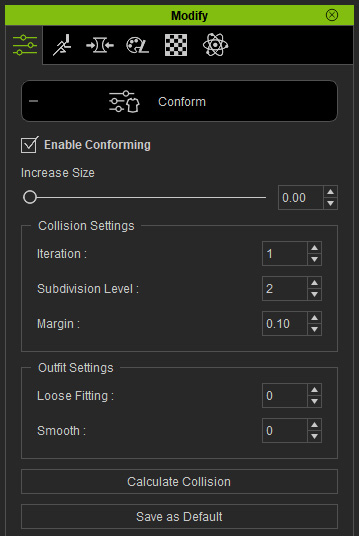
- Increase Size:このスライダーは衣服全体を膨らませて、下のメッシュとのオフセットを大きくします。
- Collision Settings グループ: このグループの設定は貫通している頂点とメッシュに対して作用します。 貫通個所を検出し、その部分をオフセットすることによって問題を解決することができます。
- Outfit Settings グループ: このグループの設定は衣服の基本的な形状を変形したり、あるいは保持したまま、その全体にスムーズ処理を施します。
貫通メッシュの問題を解決する
メッシュや頂点が貫通してしまう問題を簡単に解決するには、以下の手順に従ってください:
-
新しいプロジェクトを作成してキャラクターに衣服を着せます。

-
ボディ全体、または特定のボディパーツのサイズを拡大します。
この時、以下のイラストのように肌のメッシュの一部が衣服を貫通してしまう場合があります。

-
一番外側のレイヤーの衣服(この作例では青いドレス)を選択します。

- Modify >> Conform コマンドを実行して Conform Clothing パネルを表示させます。
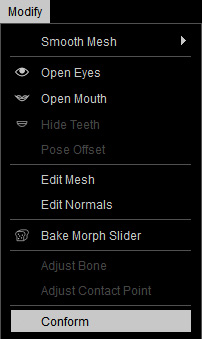
または、Modify Tools ツールバーの Conform Clothing ボタンをクリックします。
- Conform Clothing パネルが画面上に表示されます。
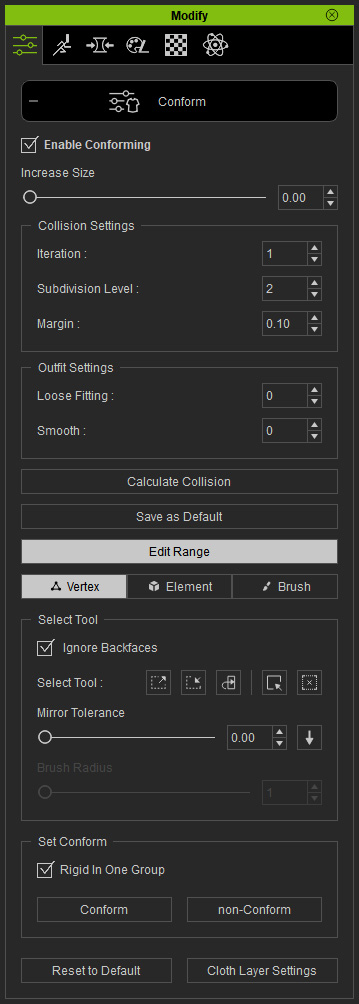
- Iteration、Subdivision Level、Margin の値を調整します。
- Iteration:Subdivision Level と Margin の値に基づいて、貫通している頂点とメッシュを押し出す頻度を表します。
- Subdivision Level:干渉する二つの頂点間に参照用の頂点を追加し、押し出しの計算時に貫通が発生していないかを検出します。
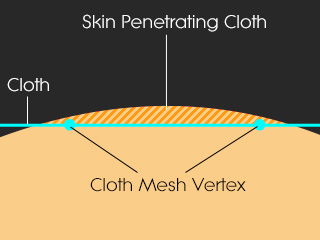
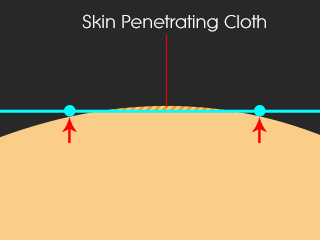

肌の下に沈んでしまっている衣服の頂点とメッシュ。
頂点ベースのコンフォームアルゴリズムが、頂点を肌の外に押し上げます。
検出機能が働いても、貫通がまだ解消されていません。
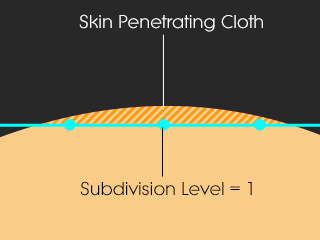
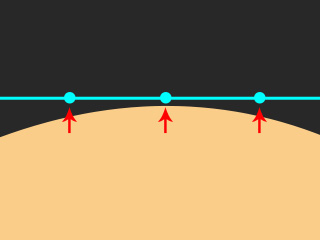

衣服のメッシュがサブディバイド分割され、参照頂点(この作例では1点)が追加されます。
頂点ベースのコンフォームアルゴリズムが、頂点を肌の外に押し上げます。
貫通が解消されました。
- Margin:下のメッシュからのオフセット距離を設定します。
- Calculate Collision ボタンを何度かクリックして、メッシュを押し上げていきます。
 注意:
注意:Character Creator が貫通を検出しなかった場合は、このボタンを押しても変化は現れません。
衣服をよりスムーズにする
Outfit Settings グループには衣服をスムーズにするためにあと2つのパラメータ、Close-fitting と Smooth があります。
- Close-fitting: このパラメータは衣服の全体的な形状を変形して、よりスムーズにします。


元の衣服の形状。
衣服をスムーズ化して形状を変形。
Close-fitting = 3 - Smooth:このパラメータは衣服の形状を可能な限り保持したまま、全体をスムーズ化します。


元の衣服の形状。
衣服の形状を出来るだけ保ちながら、表面をスムーズ化します。
Smooth = 5
現在の衣服の状態をデフォルトとして保存する
新しい衣服のスタイルを計算し作成した後、それを保存しておいてから新たに使えそうな形状をテストしてみたい場合は、Save as Default 機能を使うことができます。
-
新しいプロジェクトを作成してキャラクターに衣服を着せます。

- Conform Clothing パネルを使用して、衣服をお望みの形に設定します。

- Save as Default ボタンをクリックすると、現在の衣服の形状が保存されます。
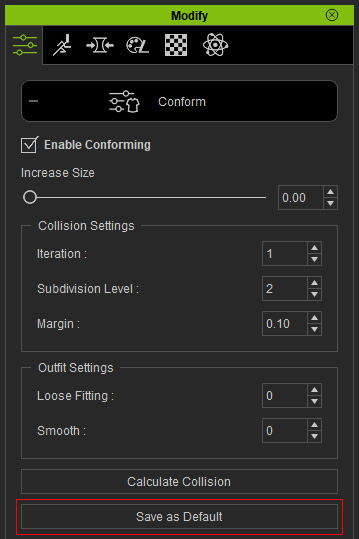
- Conform Clothing パネルを使用して、新たに衣服のルックスを試してみます。

- このパネルの一番下にある Reset to Default ボタンをクリックします。
-
衣服はステップ1での最初の見た目ではなく、あなたがステップ2と3で保存した形状に復帰します。


